Como usar o login da Apple para criar contas e ocultar seu endereço de e-mail
Você está cansado de armazenar senhas diferentes para cada conta online, mas não se sente confortável usando o Facebook ou o Google para fazer login em aplicativos e sites? "Sign in with Apple" usa seu Apple ID como a chave para contas de terceiros, enquanto oferece um recurso de bônus conveniente – e mais privado: Hide My Email.
Com esse recurso, e sem rastreamento, o Sign in with Apple é uma opção competitiva de login sem senha para proprietários de dispositivos Apple. Veja como usar o Sign in with Apple para fazer login em aplicativos e sites enquanto oculta seu endereço de e-mail.
O que é assinar com a Apple?
O logon único (SSO) é um conceito que visa reduzir a dependência das pessoas de senhas fracas usando uma única conta segura como a chave para muitos aplicativos, sites e serviços online. Empresas como Google e Facebook oferecem opções de SSO há anos, mas a solução com foco na privacidade da Apple só foi lançada em 2019 com o iOS 13.
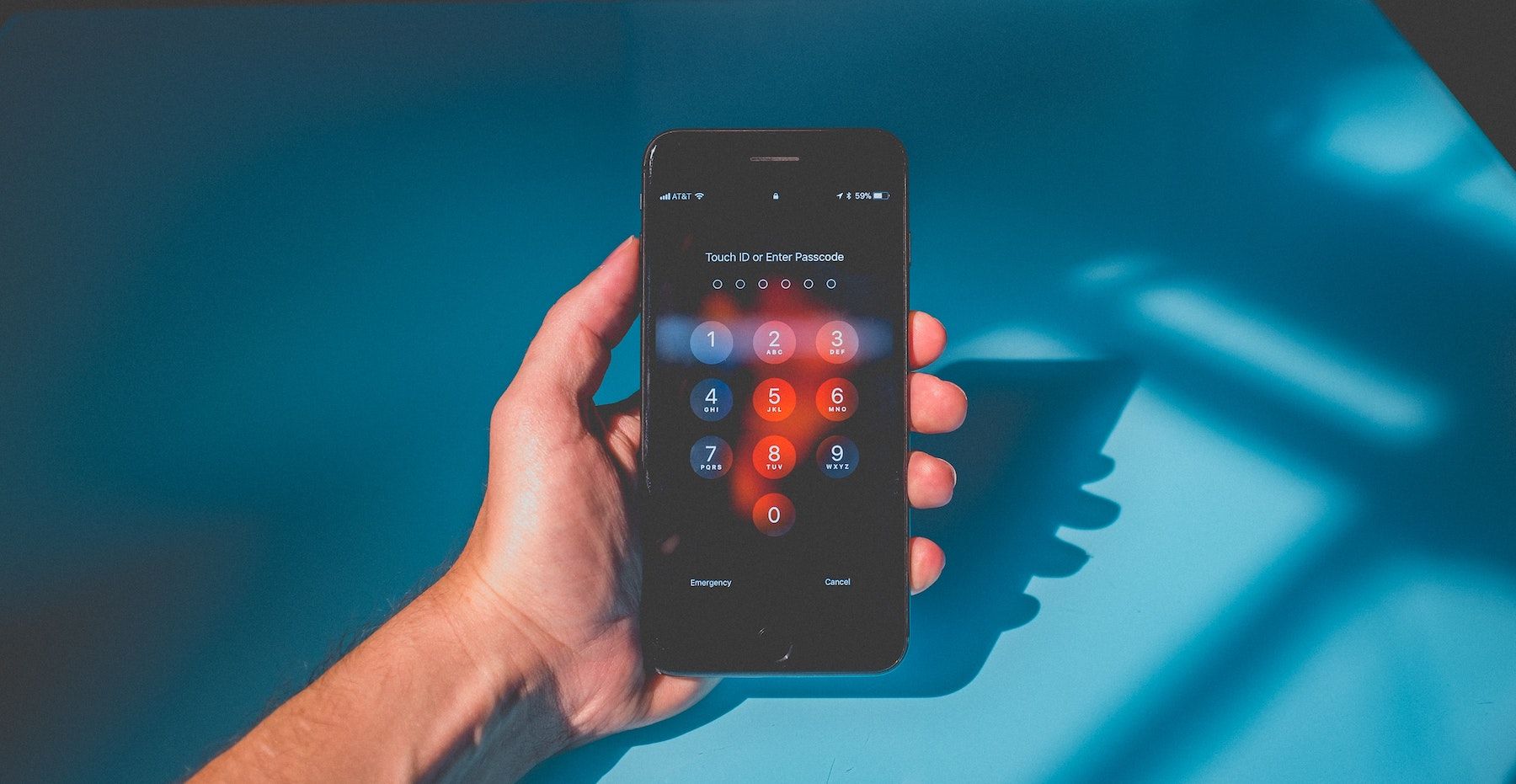
Embora alguns usuários possam hesitar em usar o Facebook ou o Google para entrar em contas porque estão preocupados em serem rastreados, a Apple diz que não faz nenhum rastreamento ou perfil de Entrar com contas da Apple.
Esse é apenas um dos benefícios de usar o Sign in with Apple, que também inclui:
- Você não precisa se lembrar de outra senha
- Seu ID Apple é protegido por autenticação de dois fatores
- Você pode ocultar seu endereço de e-mail
- Você pode usar o Face ID ou Touch ID em dispositivos compatíveis em vez de digitar longas senhas
Onde você pode usar o login com a Apple
Você pode usar Sign in with Apple como sua opção de login para muitos aplicativos e sites com suporte. Os desenvolvedores precisam adicionar compatibilidade com o recurso antes que ele seja disponibilizado como uma opção, mas o suporte vem crescendo desde que o recurso foi lançado. As diretrizes do desenvolvedor da Apple exigem que a maioria dos aplicativos que oferecem opções de SSO também ofereçam suporte a Sign in with Apple.
Para usar o Sign in with Apple, você precisará criar um ID Apple, se ainda não tiver um. Depois de ter um ID Apple, você pode usá-lo para criar e fazer login em contas em dispositivos Apple, bem como Android, Windows e outros sistemas operacionais.
Melhore a sua privacidade com Hide My Email
O recurso Ocultar meu e-mail do Sign in with Apple permite que você crie uma conta online sem revelar seu endereço de e-mail pessoal. Em vez disso, seu iPhone irá gerar um endereço de e-mail anônimo aleatório para usar na conta.
Todos os e-mails enviados para essa conta anônima serão encaminhados automaticamente para o endereço de e-mail principal associado ao seu ID Apple. Isso significa que você pode ocultar seu endereço de e-mail sem perder recursos como recuperação de senha e cupons de inscrição.
Como usar o login com a Apple para criar uma conta de terceiros
É fácil configurar uma nova conta com o Sign in with Apple seguindo estas etapas:
- Abra o aplicativo em que deseja entrar e navegue até a página de inscrição.
- Toque em Entrar com a Apple ou Continuar com a Apple . O rótulo também pode ser uma variação diferente da frase.
- Verifique se o seu nome está correto no formulário de login que aparece.
- Em seguida, escolha Ocultar meu e – mail para gerar automaticamente um endereço de e-mail anônimo para a conta.
- Agora toque em Continuar .
- Autentique usando Face ID ou Touch ID, ou digite sua senha Apple ID para continuar.
Depois de seguir essas etapas, você será inscrito com um endereço de e-mail e uma senha gerada automaticamente. Você pode acessar a página de detalhes da conta do aplicativo ou site no qual se inscreveu para ver o endereço de e-mail aleatório associado a ele.
Como gerenciar suas contas que usam o login da Apple
Se quiser remover contas associadas ao seu ID Apple, você pode fazer isso no aplicativo de configurações.
Siga estas etapas para gerenciar suas contas que usam Sign in with Apple:
- Abra Configurações e toque no seu nome na parte superior.
- Toque em Senha e segurança .
- Em seguida, abra Apps usando o ID da Apple .
- Selecione o aplicativo que deseja gerenciar na lista para ver mais detalhes.
Você pode desativar o encaminhamento de e-mail desativando o botão de alternância Encaminhar para . Ou você pode remover a conta do seu ID Apple tocando em Parar de usar o ID Apple .
Como as letras pequenas abaixo desse botão avisam, remover a conta de seu ID Apple pode excluí-la ou torná-la inacessível. Escolha esta opção apenas se não quiser mais usar a conta ou se já tiver alterado o e-mail e a senha associados à conta para os que deseja usar.
Proteja suas contas sem outra senha
Ao usar o Sign in with Apple, você só precisa do seu ID Apple para fazer login em muitos aplicativos e sites no seu iPhone e além. Além do mais, você pode ocultar seu e-mail para se proteger contra spam, marketing e vazamento de dados.
Para o restante de suas contas online que ainda não oferecem suporte para Sign in with Apple, considere o uso de autenticação de dois fatores para protegê-las.

